Elektronische Rechnungsstellung einrichten und nutzen
Aktivierung der elektronischen Rechnungsstellung
Um XML-Dateien von ausgestellten Rechnungen zu erzeugen, müssen zunächst einige Systemeinstellungen vorgenommen werden.
Navigieren Sie zunächst zu Steuerverwaltung → Steuereinstellungen:
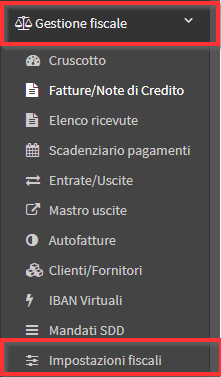
Klicken Sie dann auf das Bearbeiten-Symbol in der Zeile Unternehmen:
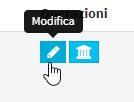
Scrollen Sie auf der nächsten Seite etwa bis zur Hälfte, kreuzen Sie das Feld "Die Einrichtung unterliegt der elektronischen Rechnungsstellung" und geben Sie die erforderlichen Daten ein:
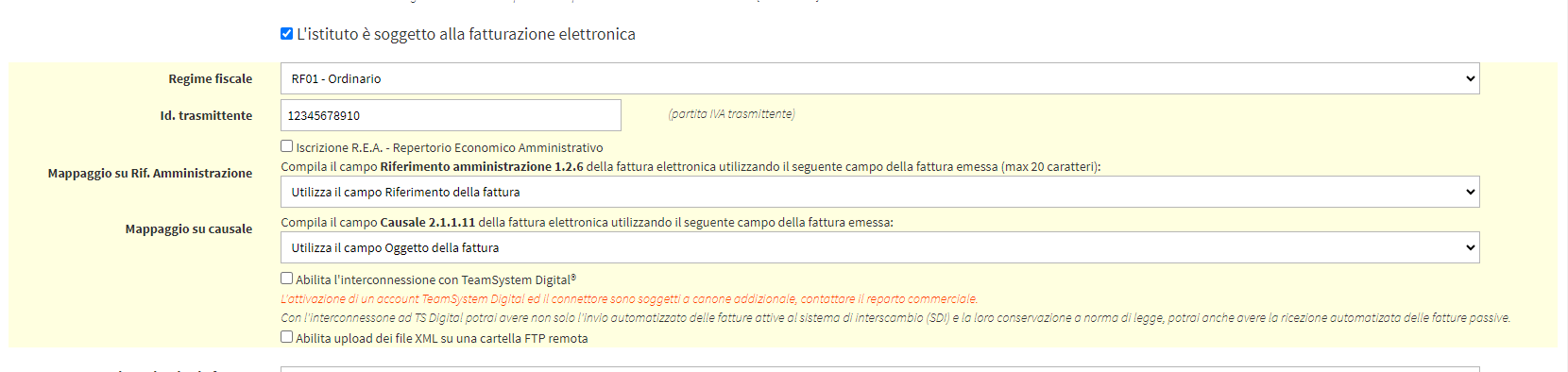
- Steuersystem: Geben Sie das Steuersystem des Unternehmens an.
- Übermittler-ID: Die Umsatzsteuer-Identifikationsnummer des Anbieters für den Versand elektronischer Rechnungen.
- R.E.A.-Registrierung
- Büro
- REA-Nummer
- Grundkapital
- Alleiniger Aktionär
- Status der Liquidation
- Abbildung auf Verwaltung Ref.
- Kausale Kartierung
- Ermöglicht die Zusammenschaltung mit TeamSystem Digital®: Ermöglicht die direkte Verbindung mit TSDigital für den Versand elektronischer Rechnungen von ScuolaSemplice an sdi (Premium-Option auf Anfrage aktiviert).
- Ermöglicht das Hochladen von XML-Dateien in einen entfernten FTP-Ordner:
Speichern Sie den Vorgang, indem Sie auf die Schaltfläche "Änderungen übernehmen":
![]()
Aufnahme der Art der Mehrwertsteuerbefreiung
Für den nächsten Schritt, im Falle einer systemkonfigurierten Mehrwertsteuerbefreiungnavigieren Sie zu Verwaltung → Wirtschaftliche Einstellungenund blättern Sie nach unten zum Abschnitt "Mehrwertsteuersatz"und klicken Sie auf das Bearbeitungssymbol in der Zeile mit der verwendeten Mehrwertsteuer. Geben Sie dann die Art der Mehrwertsteuer, d.h. den von der Steuerbehörde angegebenen Code, in das entsprechende Dropdown-Menü ein und klicken Sie auf die Schaltfläche "MwSt.-Satz bearbeiten", um zu speichern.
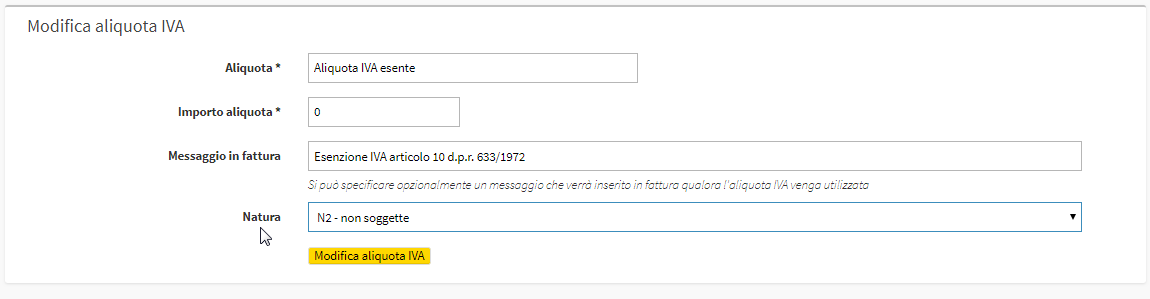
Auch in den wirtschaftlichen Einstellungen sehen Sie, dass alle standardmäßig im System vorhandenen Zahlungsmethoden, mit denen Rechnungen bezahlt werden können, bereits mit den entsprechenden, von der Steuerbehörde zugewiesenen Codes eingerichtet sind. Wenn zusätzliche Zahlungsmethoden hinzugefügt wurden, wenden Sie sich bitte an den Support, um die entsprechenden Codes zuzuordnen.
Generierung von XML-Rechnungsdateien
Nach der im vorigen Abschnitt erläuterten Schnellkonfiguration ist es möglich, die XML-Dateien zu generieren Dateien der ausgestellten Rechnungen zu erstellen. Das Verfahren für die Ausstellung von Rechnungen ist immer dasselbe wie dasjenige, das verwendet wird (hier der Leitfaden zur Ausstellung von Rechnungen).
Sobald die Rechnung auf herkömmliche Weise ausgestellt wurde, navigieren Sie zu Steuerverwaltung → Rechnungen / Gutschriften und klicken Sie auf die Schaltfläche Menü →. "XML-Rechnungsdatei generieren":
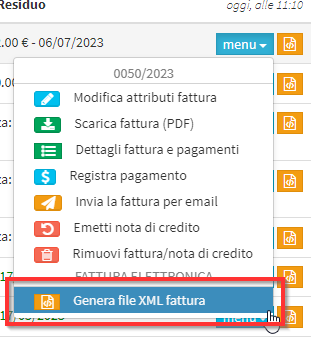
Sobald die XML-Datei erstellt wurde, können Sie sie herunterladen, indem Sie auf das Symbol ![]() anzeigen, indem Sie auf das Symbol
anzeigen, indem Sie auf das Symbol![]() Löschen Sie es, indem Sie auf das Symbol
Löschen Sie es, indem Sie auf das Symbol ![]() .
.
Nachdem Sie die Datei sowohl angesehen als auch heruntergeladen haben (Sie müssen sie beide ansehen, um zu prüfen, ob sie fehlerfrei ist), können Sie sie selbst an das SDI senden.
PEC und Adressatencode
Aus Studentenstammdaten (Stammdaten → Studierende ), Tutoren/Betreuer (Registraturen → Tutoren/Befragte), Kunden und Lieferanten (Steuerliche Verwaltung → Kunden/Lieferanten), können Sie die PEC (zertifizierte elektronische Post) eingeben.

In Bezug auf den Adressaten-CodeDas Feld erscheint nur in Registern mit Wohnsitz in Italien:

In den Stammdaten von Studenten und Tutoren/Betreuern ist es möglich, den Recipient Code einzugeben und die andere Abrechnungsdaten als die des Wohnsitzes (nur wenn abweichende Abrechnungsdaten zu juristischen Person):
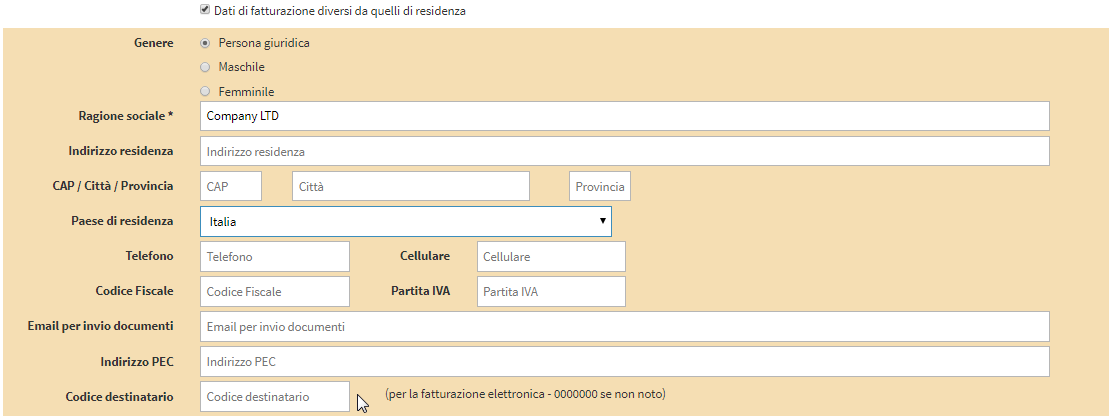
WICHTIG: Bei Studierenden und Tutoren/Betreuern, die keine juristischen Personen sind, ist die Eingabe des Adressatencodes mit sieben Nullen nicht erforderlich (es gibt kein Feld), da das System ihn automatisch in die Rechnung einträgt.
In den Stammdaten wird es auch möglich sein, anzukreuzen, dass es sich um Öffentliche Verwaltungen oder die Option Zahlung aufteilen.